Incluso en la plataforma Mac, uno puede tener un desafío sobre cómo insertar imágenes en PDF en Mac. Puede que sea la primera vez que trabajas con archivos PDF en Mac, o no tienes una herramienta PDF en tu computadora y te preguntas cómo insertar una imagen en PDF en Mac. Bueno, la buena noticia es que estás leyendo el artículo correcto. En este artículo, te recomendamos que utilices PDFelement insertar imagen en PDF en Mac fácilmente.

![]() Impulsado por IA
Impulsado por IA
¿Cómo insertar una imagen en un PDF en Mac?
Ahora puedes seguir esta guía sobre cómo insertar imágenes en PDF en Mac con PDFelement. Los pasos incluyen:
Paso 1. Abrir un PDF
Inicia el programa y haz clic en "Abrir archivo" en la parte superior izquierda de la ventana. Aparecerá una ventana emergente. Selecciona el archivo PDF en el que estás trabajando y deseas insertar una imagen. Agrega el PDF al programa haciendo clic en el botón "Abrir".
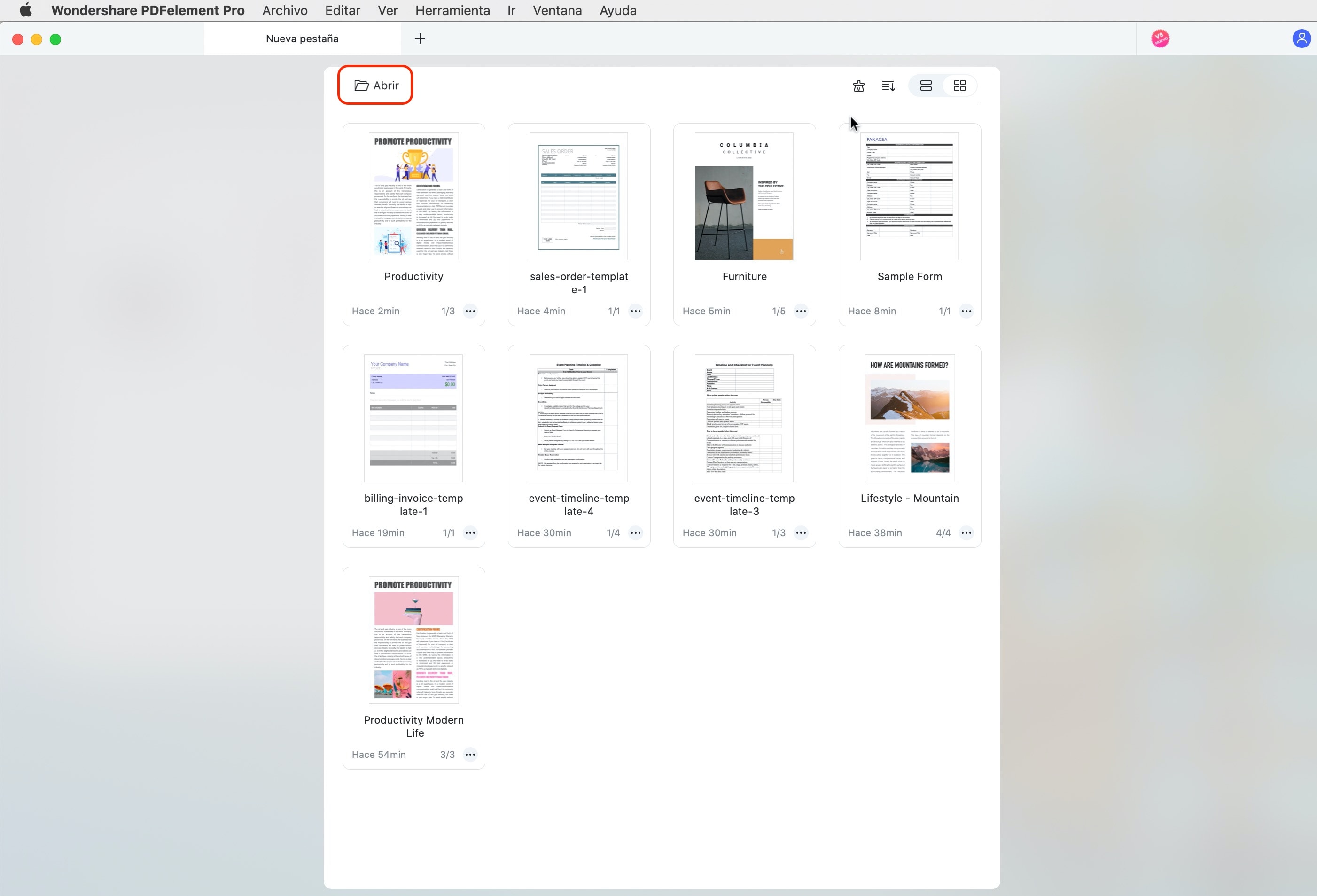
Paso 2. Haz clic en "Imagen" en la barra de herramientas izquierda.
Una vez que hayas abierto con éxito el archivo PDF con el programa, ahora ve a la barra de herramientas superior en la pantalla y haz clic en el botón "Imagen".
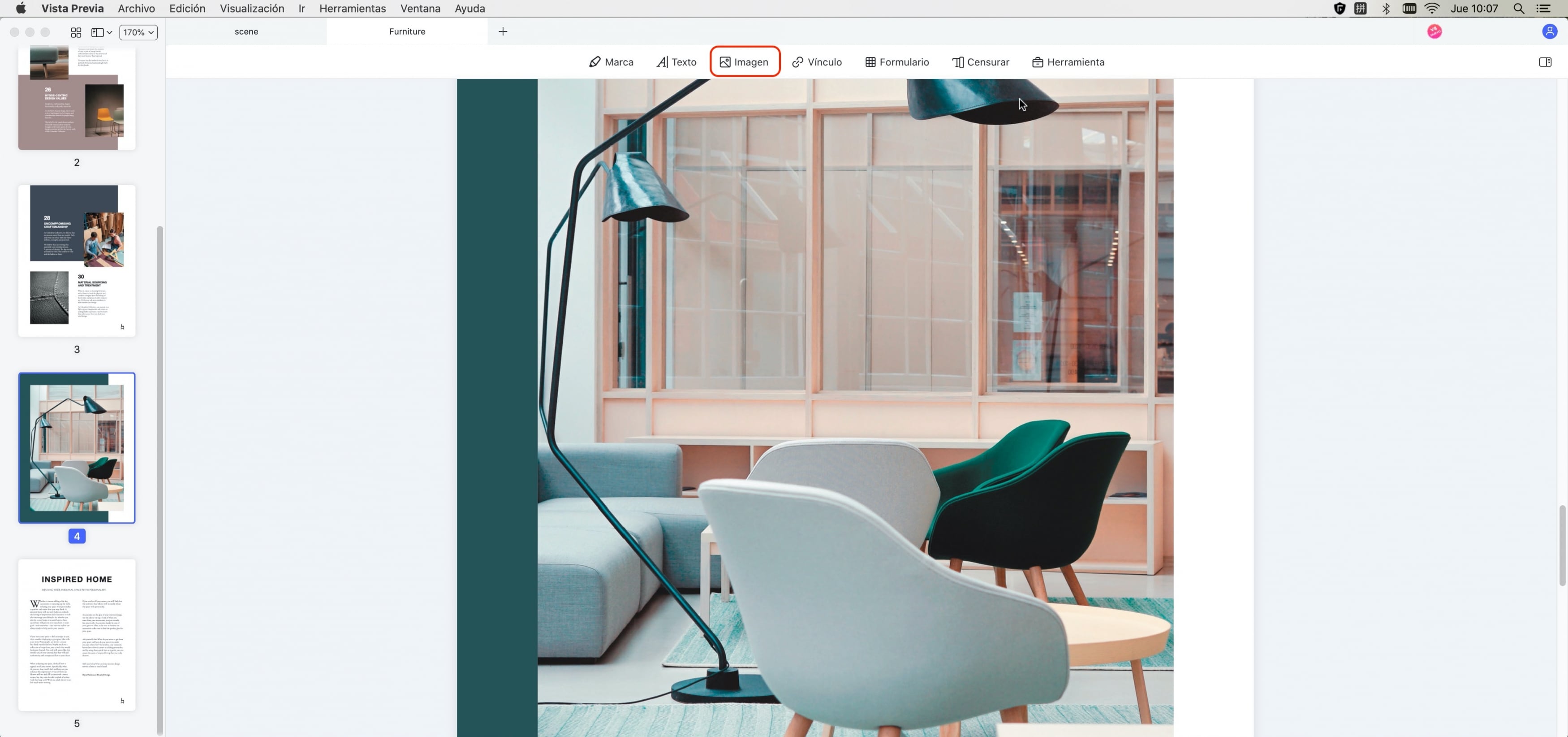
Paso 3. Haz clic en el icono de imagen
Después de eso, haz clic en el icono de imagen, que aparece en la pantalla cuando haces clic en el botón "Agregar imagen" en la barra de herramientas.
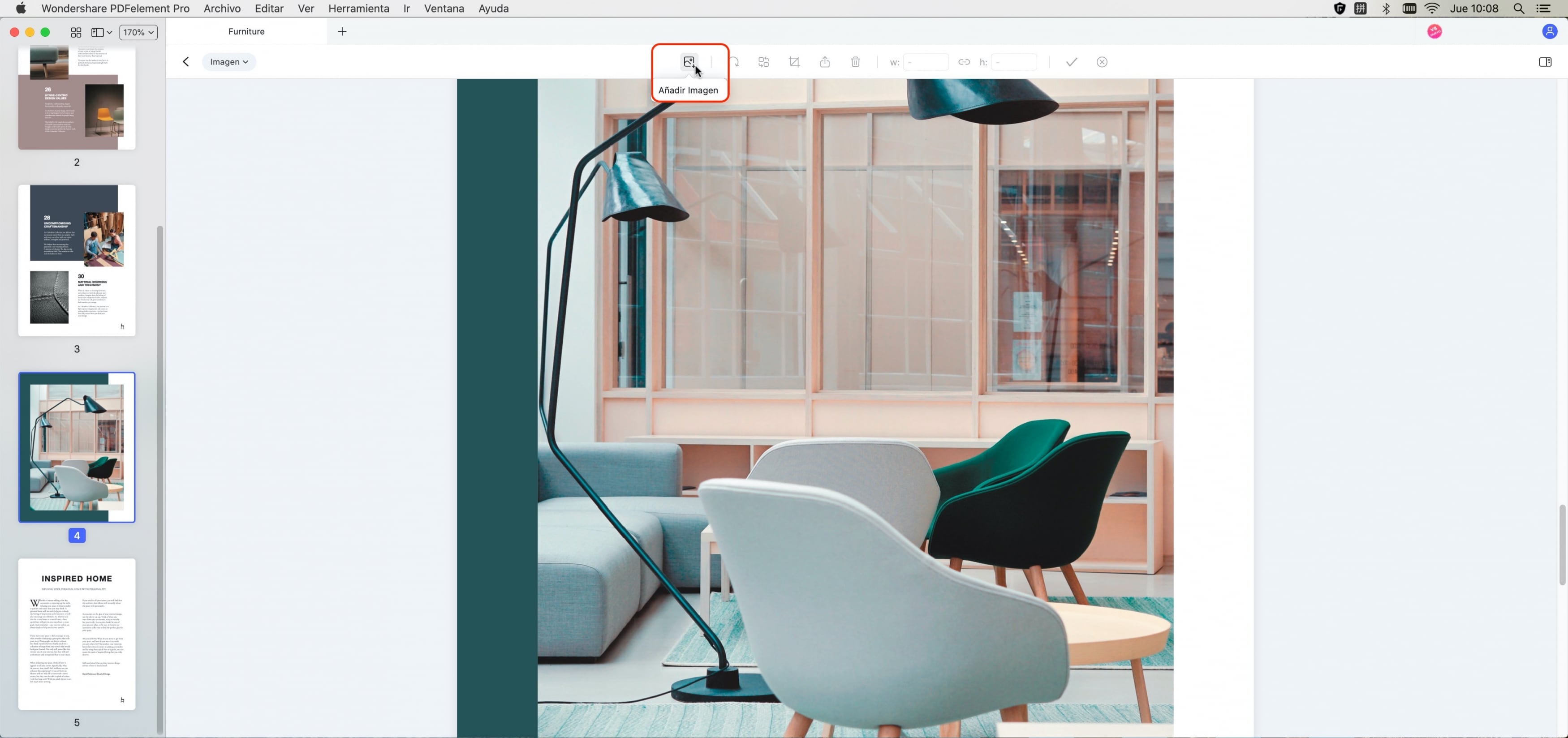
Paso 4. Insertar imagen en PDF en Mac
Desde allí, ahora puedes insertar imágenes en PDF en Mac. En la ventana emergente que aparece, elige la imagen deseada. No dudes en navegar por las carpetas de tu Mac si no estás seguro de dónde se encuentra la imagen de destino. Cuando lo encuentres, haz clic en la imagen y luego haz clic en "Abrir" para insertar la imagen en el archivo PDF. A continuación, puedes colocar la imagen en el campo de texto deseado y cambiar su tamaño si lo deseas.
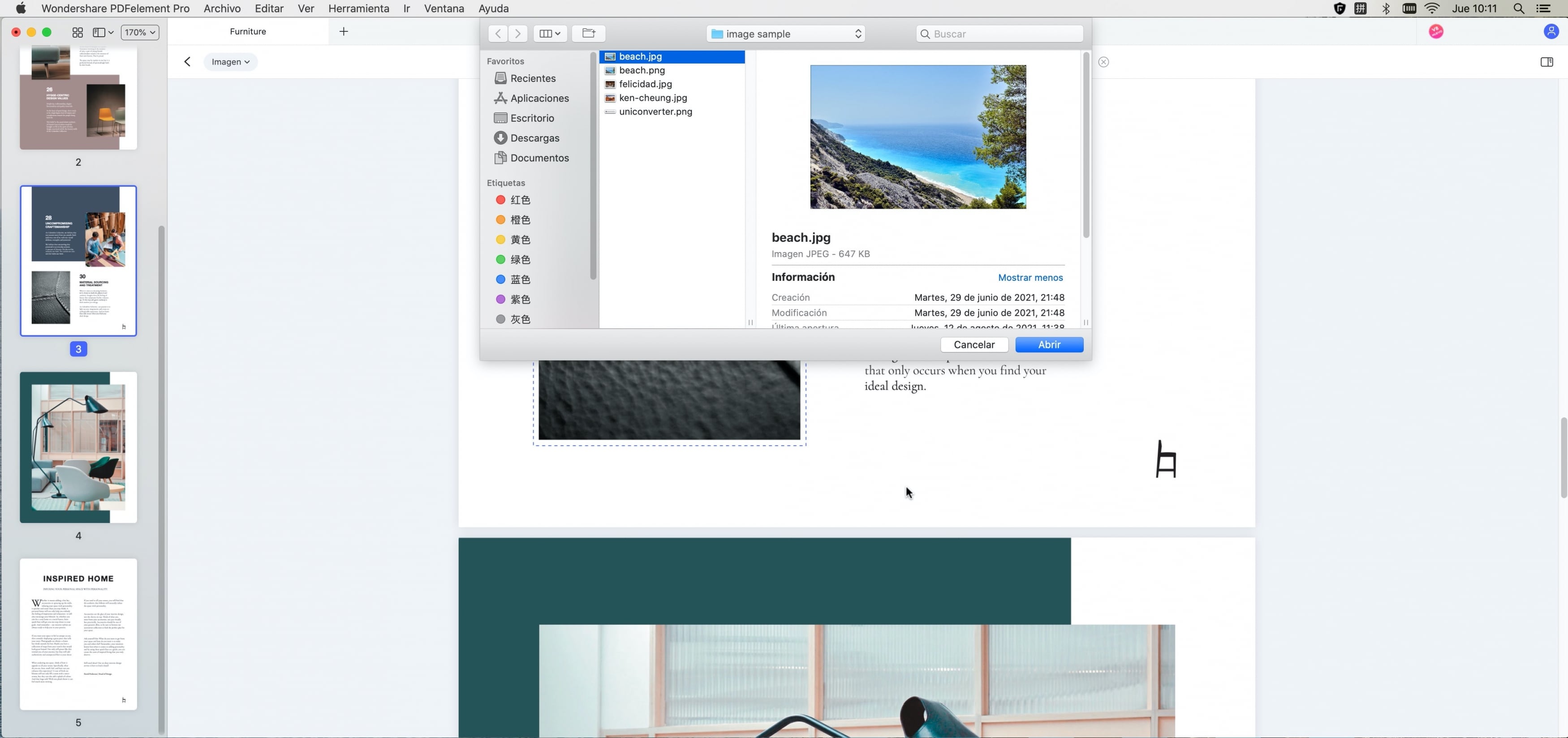

![]() Impulsado por IA
Impulsado por IA
Si tienes un archivo PDF en el que deseas insertar imágenes, eliminar imágenes, reemplazar imágenes o extraer imágenes, instala PDFelement. Esta herramienta te permite editar imágenes dentro de PDF de la manera que desees. Aparte de eso, esta herramienta tiene una excelente experiencia de usuario que garantiza que cada función que realices sea sencilla. Además, una vez que hayas instalado este software en tu Mac, no tendrás que buscar un editor, lector, conversor o rellenador de formularios PDF ya que este software está incorporado con todas esas características. Ahora echemos un vistazo a algunas de las características principales.
- Compatible con macOS X 10.12, 10.13, 10.14,10.15 Catalina y 11 Big Sur.
- Permite ver archivos PDF y navegar por el documento PDF.
- Está construido con un editor de PDF que te permite editar textos, imágenes y enlaces en el PDF.
- Tiene una herramienta de anotación que está construida con marcas de texto, dibujos, formas y sellos.
- Resulta útil cuando deseas insertar números de página, numeración Bates y otros elementos de la página.
- Permite modificar las páginas PDF eliminándolas, reemplazándolas, cambiando páginas o combinándolas.
- Está integrado con el complemento OCR que te permite escanear un solo documento o varios documentos.
- Con la función de formularios PDF, puedes crear formularios manualmente, crear usando la opción de clics, editar formularios PDF o extraer datos de formularios PDF.
- Protege formularios PDF con firmas, contraseñas y permisos en unos pocos pasos.
- Te ofrece diferentes opciones en las que puedes compartir tu archivo PDF. Incluyen Airdrop, Adjuntos de correo electrónico, Notas, Mensajes y Agregar personas.
- Convierte archivos PDF en formatos como Word, PowerPoint, Excel, imágenes, HTML, textos sin formato y libros electrónicos.
 100% Seguro | Sin anuncios |
100% Seguro | Sin anuncios |



Andrés Felipe
Experto en PDF